Настройка Интернет на XBOX 360
Настройка Интернет на XBOX 360
Xbox 360 — вторая по счёту игровая приставка компании Microsoft, которая последовала за Xbox.
Xbox live — В день запуска Xbox 360 Microsoft обновила сетевой сервис Xbox Live и добавила к нему два варианта подписки Silver и Gold. Xbox Live Silver не требует абонентской платы.Всё, что нужно сделать пользователю, — создать свой профиль. При этом он получает доступ к официальным форумам приставки, доступ к Xbox Live Arcade и Marketplace и возможность общаться с другими пользователями через Xbox Live. Xbox Live Gold Основной вариант подписки Gold; предоставляет пользователю все возможности Silver;, а также полноценную сетевую игру, за пределами сторонних сервисов. . Кроме того, владельцы платных учётных записей могут получать доступ к некоторым бесплатным файлам несколько раньше, чем те, кто пользуется бесплатным аккаунтом.
Беспроводное подключение (Wi-Fi)
1. Убедитесь, что беспроводное оборудование работает 2. Какой вариант подключения к беспроводной сети вы используете?
- Встроенный адаптер Wi-Fi (консоль Xbox 360 S)
- Внешний беспроводной адаптер
3. Нажмите кнопку Guide на своем геймпаде.

4. Откройте вкладку Параметры (Settings), а затем выберите пункт Параметры системы (System Settings)
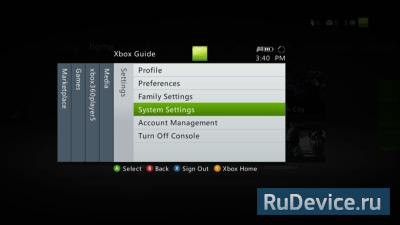
5. Выберите пункт Параметры сети, а затем — имя своей беспроводной сети. 6. Если выводится запрос, при необходимости укажите пароль беспроводной сети и выберите команду проверить подключение к Xbox LIVE

Беспроводное подключение (Wi-Fi) 1. Заходим в Параметры системы. 2. Выбираем сетевые настройки.
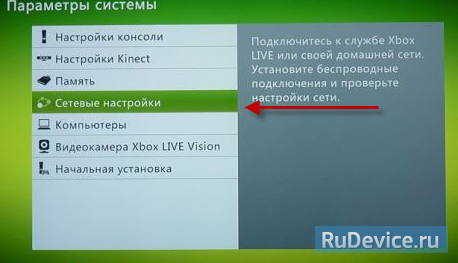
3. Ждем, когда наша точка появиться в списке.
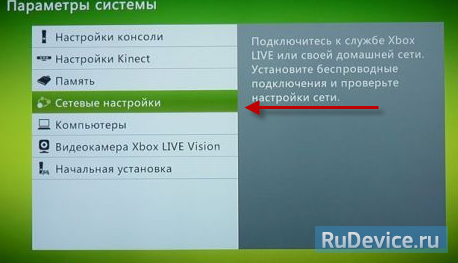
4. Вводим пароль от Wi-Fi и нажимаем кнопку Start

5. Потом появиться окно с Предупреждением. Соглашаемся на проверку сетевого подключения.
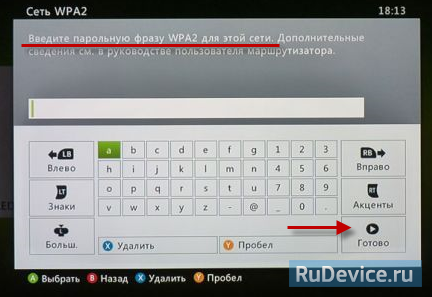
6. Теперь Xbox проводит тест соединения — ожидаем завершения.

Проводное подключение
1. Нажмите кнопку Guide на своем геймпаде.

2. Откройте вкладку Параметры (Settings), а затем выберите пункт Параметры системы(System Settings).
3. Выберите пункт Проводная сеть (Wired Network)
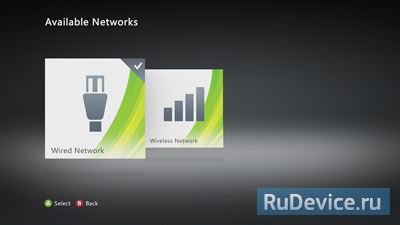
4. Далее нажмите кнопку настроить сеть.
5. На вкладке Дополнительные настройки (Additional Settings) выберите команду Восстановить параметры по умолчанию.
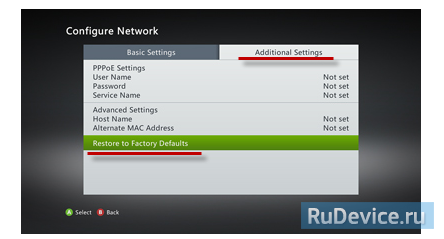
6. Выберите команду восстановить параметры по умолчанию. При этом сбрасываются только параметры сети. Прочие настройки консоли не затрагиваются. Перезагрузите консоль и проверьте подключение к службе Xbox LIVE
Настройка PPPoE подключения
1. Bкладке Дополнительные настройки (Additional Settings) выбираем PPPoE Settings. 2. В поле User Name водим: Ваш логин по договору 3. В поле Password: Ваш пароль по договору 4. Сохраняем настройки.
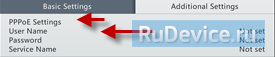
Перезагрузите консоль и проверьте подключение к службе Xbox LIVE
Настройка VPN
1. Bкладке Дополнительные настройки (Additional Settings) выбираем PPPoE Settings. 2. В поле User Name водим: Ваш логин по договору 3. В поле Password: Ваш пароль по договору 4. В Service Name (Имя службы) нужно прописать: ppp.lan
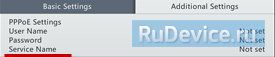
Перезагрузите консоль и проверьте подключение к службе Xbox LIVE
Проверка подключения к службе Xbox LIVE
1. Ошибка сети.
Проверка Кабеля Проверьте, правильно ли подключен сетевой кабель. Отключите сетевой кабель от разъема на задней панели консоли Xbox 360. Подключите его снова, убедившись, что он вставлен в разъем правильно. Проверка настройки DHCP IP-адрес может автоматически присваиваться консоли Xbox 360 машрутизатором или шлюзом с помощью протокола DHCP. Узнайте, включен ли протокол DHCP
- Нажмите кнопку Guide на геймпаде, а затем откройте раздел Параметры и Параметры системы.
- Выберите пункт Параметры сети.
- Выберите Проводная сеть или имя своей беспроводной сети.
- Далее нажмите кнопку Настроить сеть.
- Проверьте свой IP-адрес.
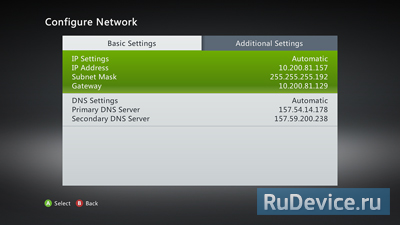
Если ваш IP-адрес равен 0.0.0.0 или начинается с 169, то на маршрутизаторе или шлюзе не включен протокол DHCP. Включите DHCP, чтобы машрутизатор автоматически предоставлял консоли IP-адрес.
![]()
2. Интернет: ошибка Попробуйте задать параметры DNS вручную. Введите параметры DNS на консоли Xbox 360. DNS 1: 8.8.8.8 DNS 2: 8.8.4.4
- Выберите пункт Параметры сети(System Settings).
- Выберите пункт Проводная сеть или имя своей беспроводной сети
- Далее нажмите кнопку Настроить сеть
- На вкладке Основные настройки выберите Параметры DNS.
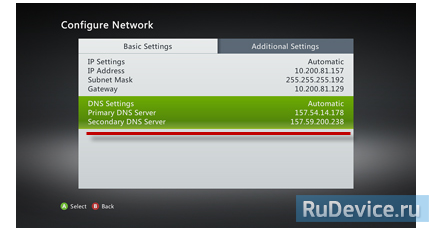
5. Выберите пункт Ручная
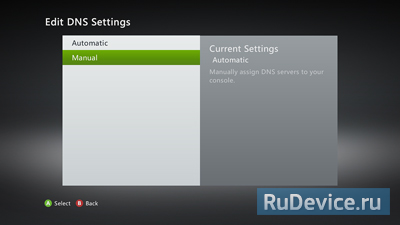
6. Выберите Основной DNS-сервер.
7. Укажите первый DNS 8.8.8.8, а после этого нажмите кнопку Готово
8. Выберите Дополнительный DNS-сервер, и пропишите DNS 8.8.4.4 9. Нажмите кнопку Готово еще раз. Перезагрузите консоль и проверьте подключение к службе Xbox LIVE
![]()
3. Xbox LIVE: ошибка Убедитесь, что служба Xbox LIVE работает правильно. http://support.xbox.com/ru-RU/xbox-live-status
![]()
5. Предупреждение о подключении: NAT Требуется обновить ПО консоли, или попробуйте перезагрузить ваше сетевое оборудование.
Замена кулера, вентилятора на Xbox 360 в Краснодаре👌
Выполним замену кулера, вентилятора на Xbox 360 за 20 минут!
Оригинальные детали
Качественные и оригинальные детали от производителей!
Гарантия на ремонт
Гарантия на замену кулера, вентилятора на Xbox 360 от 3 до 12 месяцев!
Удобный график работы
Работаем каждый день: в будние и выходные дни!
Цена ремонта игровых приставок
Точную цену замены кулера, вентилятора на приставке Xbox 360 инженер🙋 определит после диагностики. Указанные цены не являются публичной офертой.
FAQ: Часто задаваемые вопросы
Как долго длится ремонт?
Как правило, замена кулера, вентилятора на Xbox 360 — производится в течение суток. Но очень многое зависит от степени повреждения устройства и требуемых для замены запчастей и типа устройства. Мы всегда готовы произвести срочный ремонт и стараемся как можно быстрее без потери в качестве вернуть вам готовый аппарат.
Замену кулера, вентилятора на Xbox 360 в Краснодаре выполняет филиал сервисного центра «Multiservice» 👍
Записывайтесь на ремонт заранее — получайте скидку 10%!
Время работы: 🕒 Ежедневно с 9:00 до 21:00
Как пройти: 🚴🚶 Рядом со сквером — Бургасский

Простая схема работы
Оставляете заявку на замену кулера, вентилятора на Xbox 360, привозите в сервис самостоятельно или передаете курьером
Проводится точная и полная диагностика устройства, определяем уровень поломки и подбираем детали
Специалист сообщает цену деталей, стоимость ремонтных работ и сколько потребуется времени на выполнение ремонта
Только после вашего согласия мастер приступает к выполнению ремонта, после завершения — информируем заказчика
После завершения ремонта, мы выдаем ✍ документы дающие право на гарантийное обслуживание!
Отзывы💬
Распространенные неисправности
- Не запускает игру
- Не включается
- Отсутсвует звук
- Самопроизвольно выключается
- Периодически перезагружается
- Попала вода
- Отсутствует изображение
- Искажение изображения
- Некорректная цветопередача
Экономия 30% стоимости — ремонт без посредников ❗ К нам обращаются другие, более мелкие сервисные центры, так как не имеют дорогостоящего оборудования и не в состоянии осуществлять сложный ремонт. В среднем, они добавляют 30% к стоимости и выдают выполненную работу за свой ремонт! Вполне вероятно, что если вы обратитесь к таким сервисным центрам для выполнения замены кулера, вентилятора на Xbox 360, ваше устройство в конечном итоге попадет к нам, а вам придется переплатить! Чтобы избежать подобной ситуации, советуем обращаться сразу к нам — напрямую, без посредников!
Воздушное охлаждение приставок XBOX 360 и NintendoWii. Полезный апгрейд или бессмысленный тюнинг
Нашим сегодняшним героем станет два необычных устройства. Оба являются воздушными системами охлаждения.
Мы уже не раз рассматривали разнообразные СВО. Но сегодняшние образцы по-своему уникальны.
Уникальность данных устройств заключается в их применении. Они необходимы для охлаждения приставок XBOX 360 и NintendoWii. Оба устройства являются продукцией фирмы Evercool и носят названия Xfan 360 (для XBOX 360) и Fii turbo cooling fan (для Nintendo Wii).
У читателя наверняка возникает вопрос: «Зачем нужны подобные системы охлаждения для приставок»? Но практика показывает, что при достаточно высокой температуре окружающей среды и длительной нагрузке, элементы приставок начинают перегреваться. Конечно же, это не приводит к поломке приставок, но может вызвать некоторые сложности при игре. Проще говоря, приставки начинают «тормозить».
Именно для борьбы с проблемой перегрева фирма Evercool разработала два этих инновационных устройства охлаждения. Мы же в свою очередь попробуем выяснить, насколько они эффективны.

XFAN 360
Дизайн и эргономика.
Кулер запакован в достаточно крупную коробку зеленого цвета.

Само устройство представляет собой «мыльницу» белого цвета. Размеры её равны 150х70х38 мм (ДхШхВ).

Корпус выполнен из качественного толстого пластика. Забегая вперед, скажем, что тип и цвет пластика практический полностью идентичен пластику самой приставки XBOX 360.
Через решетчатые отверстия верхней крышки видны два вентилятора 60х60х10 мм.

Если посмотреть на устройство снизу, то мы увидим эти же вентиляторы.

Как видно, лопасти вентиляторов направлены на выдув воздуха. Здесь же располагаются стойки крепления конструкций к приставке.

Внутри корпуса (под вентиляторами) располагаются несколько зеленых светодиодов, которые включаются одновременно с вентиляторами. Яркость диодов достаточно высокая.
Система воздушного охлаждения Xfan 360 имеет простой и одновременно строгий дизайн. Мы оценили дизайн оценкой четыре.
Установка и характеристики.
Процедура установки блока охлаждения производится в течений нескольких секунд. Для этого необходимо просто пристегнуть Xfan 360 к решетке на задней крышке приставки XBOX 360.

После чего останется присоединить питающий кабель блока к порту USB в верхней части приставки. Через этот кабель и производится питание вентиляторов и подсветки.

Данная система питания позволяет без особых проблем организовать питание всего блока, правда вы лишаетесь одного порта USB.
Теперь, когда блок установлен, рассмотрим более подробно характеристики этой воздушной системы охлаждения.
Скорость вращения вентиляторов
Все характеристики взяты из заявленных заводских таблиц.
Fii turbo cooling fan.
Дизайн и эргономика.
Данная система охлаждения поставляется в небольшой прозрачной коробочке синего цвета.

Устройство имеет размеры 96х44х26 мм (ДхШхВ). Материал исполнения корпуса – белый пластик. Качество пластика, как и у предыдущей модели, на высоком уровне.
Корпус имеет плавные линий, напоминает игрушечный автомобиль.

Внутри располагается всего один вентилятор, размеры которого составляют 40х40х20 мм. Лопасти расположены на выдув воздуха из приставки.

Сбоку располагаются два порты USB.

Забегая вперед, скажем, что эти порты необходимы для замены двух портов приставки, которые перекрываются из-за установки блока.
Сами установочные стоики располагаются на задней крышке блока.

Как видно из фото, стойки являются USB штекерами.
Дизайн данного блока выполнен в таком же стиле, как и сама приставка Wii. Это позволяетё Fii гармонировать с приставкой. Скажем больше, система воздушного охлаждения Fii turbo cooling fan дополняет дизайн задней крышки, делая его более интересным.
Установка и характеристики.
Установка системы охлаждения производиться также просто, как и в предыдущем случае. Для этого просто необходимо присоединить блока к двум портам USB.

Модуль сидит очень надежно и не практический поддается смешению. Данный тип установки также решает проблему подключения питания. Вентилятор просто питается от обоих портов USB.
Как мы уже отметили выше, перекрытые порты USB компенсируются портами самого блока. Таким образом, приставка получает охлаждение, без каких либо потерь.
Теперь приведем таблицу с характеристиками.
Скорость вращения вентиляторов
Все характеристики взяты из заявленных заводских таблиц.
Результаты тестирования.
Для проведения тестовых испытаний мы воспользуемся набором следующих игр.
- Call Of Duty 3;
- Tom Clancy`s Splinter Cell Double Agent;
- Tom Clancy`s Ghost Recon Advanced Warfighter 2.
Nintendo Wii — аналогичные игрушки
Для проверки эффективности данных систем охлаждения мы проведем по два теста для каждой приставки. Первые будет проводиться без установки данных систем охлаждения. Втором случае мы установим блоки охлаждения на приставки. Это позволит наглядно увидеть, на сколько измениться уровень нагрева приставок.
Xbox 360 без охлаждения — 38
Xbox 360 с охлаждением — 31
Nintendo Wii без охлаждения — 34
Nintendo Wii c охлаждением — 27
Все испытания проводились при комнатной температуре в 27°С. Продолжительность игры на каждой приставке составляет 5 часов.
В случае с приставкой Xbox 360 мы видим значительное повышение эффективности работы приставки. Два вентилятора снижают уровень нагрева на 7-8 градусов. Это увеличивает комфортность игры, так как приставка перестает тормозить от перегревов, которые часто имеют место.
Установка блока воздушного охлаждения на приставку Nintendo Fii также показывает эффективность. Но разница работы приставки в режимах с охлаждением и без охлаждения не столько очевидна, как на приставке Xbox 360. Приставка Wii практический никогда не перегревается. Поэтому установка системы Fii turbo cooling fan может показаться ненужной тратой денег. Но не будем забывать, что комнатная температура во время наших тестов составляла всего 27 градусов Цельсия. В случае большей температуры окружающей среды, пользователи могут столкнуться с фактом перегрева. И тогда система охлаждения от Evercool может сильно понадобиться.
Выводы
Сегодня мы протестировали две необычные системы охлаждения для двух популярных приставок. Главной нашей задачей было ответить на вопрос: « Нужны ли на сегодняшний день подобные устройства?». Наш ответ: «Да!».
Подобные модули охлаждения становиться просто необходимы при продолжительных режимах игры. Мы советует каждому геймеру, имеющему любую из этих приставок, приобрести данные системы воздушного охлаждения.
Ошибка вентиляции Xbox
Ваш Xbox выделяет тепло, как только вы его включаете, и иногда вы можете получить ошибку вентиляции на консоли из-за чрезмерного нагрева. Эта ошибка означает, что нет достаточной вентиляции, и ваш Xbox выключится, чтобы предотвратить повреждение системы. Это может стать серьезной проблемой и помешать вам играть во все игры на вашем Xbox, но есть несколько способов решить эту проблему.
Ошибка вентиляции Xbox, как это исправить?
Исправлено – ошибка вентиляции Xbox
Решение 1. Дайте консоли остыть
Когда вы получаете сообщение об ошибке на вашем Xbox, оно автоматически отключается, но если по какой-то причине этого не происходит, обязательно отключите его вручную. После выключения консоли подождите несколько минут, пока красный индикатор не перестанет мигать. Включите консоль, и она должна запуститься без проблем.
Решение 2. Переместите консоль
Если вы получаете ошибку вентиляции на вашем Xbox, вы можете попробовать переместить ее в другое место. Перед перемещением Xbox убедитесь, что вы полностью выключили его и поместили в открытое, хорошо проветриваемое место. Вы также должны стараться держать его подальше от других электронных устройств и следить за тем, чтобы другие устройства и предметы не мешали воздушному потоку. Имейте в виду, что даже небольшие объекты возле вентиляционных отверстий могут препятствовать потоку воздуха и вызывать появление этой ошибки. Кроме того, убедитесь, что ваша консоль и блок питания расположены на твердой поверхности. Старайтесь держать консоль вдали от мягких поверхностей, таких как коврики. Наконец, держите консоль вдали от источников тепла, таких как вентиляционные отверстия и другие теплоизлучающие устройства. Если можете, постарайтесь не допускать попадания на консоль прямых солнечных лучей.
Решение 3. Переместите источник питания .
Мы уже описали, как правильно расположить консоль, и те же правила применяются к вашему источнику питания. Пользователи сообщили об этой проблеме, когда источник питания находился на земле, но после перемещения источника питания в другое место ошибка вентиляции была устранена.
- ЧИТАЙТЕ ТАКЖЕ: Исправлено: «Для этой игры вам нужно быть онлайн» ошибка Xbox
Решение 4. Очистите консоль .
Немногие пользователи предположили, что вы можете решить эту проблему, просто почистив консоль. Для этого выключите консоль и отсоедините кабель питания. После этого возьмите сухую салфетку из микрофибры и используйте ее для очистки поверхности консоли.
Решение 5. Очистите вентилятор .
Иногда вы можете получить ошибку вентиляции, потому что ваш вентилятор забит пылью, и чтобы исправить это, вам нужно открыть консоль и почистить вентилятор. Мы должны предупредить вас, что открытие консоли нарушит вашу гарантию, так что имейте это в виду.
Решение 6. Снимите X-образные зажимы и замените термопасту .
По словам пользователей, немногим из них удалось решить эту проблему, открыв Xbox, сняв X-образные зажимы и добавив новую термопасту на GPU и CPU. Прежде чем наносить новую пасту, обязательно полностью очистите старую термопасту. После этого верните X-образные зажимы на место и закройте консоль. Некоторые пользователи предлагают заменить ваши X-образные хомуты новыми, так что вы можете захотеть это сделать. Мы должны отметить, что это сложная процедура, поэтому будьте особенно осторожны. Имейте в виду, что открытие вашего Xbox нарушит вашу гарантию, поэтому может быть лучше, если вы возьмете свою консоль в ремонтный центр Microsoft, если у вас возникла эта проблема.
Ошибка вентиляции Xbox может быть вызвана аппаратной проблемой, и в этом случае вам, возможно, придется отнести консоль в ремонтный центр. Если ваше оборудование работает правильно, вы сможете исправить эту ошибку, поддерживая консоль в чистоте и располагая ее в хорошо проветриваемом помещении.
